Narazíme na stovky softwaru každou chvílipak, ale někdy malý nástroj vyřeší nejběžnější nepříjemnosti. Tlačítko Usnadnění přístupu na přihlašovací obrazovce systému Windows je sice užitečné pro lidi se zdravotním postižením, ale většina lidí jej používá jen zřídka. Které vyvolává otázku, proč ji nevyužít pro něco užitečnějšího? Možná se transformuje do tlačítka pro snímání obrazovky pro přihlašovací obrazovku systému Windows 7. Vyhrajte 7 přihlašovací obrazovky umožňuje transformovat tlačítko Ease of Access do nástroje pro snímání obrazovky.
Chcete-li začít, otevřete% WINDIR% System32 zWindows adresář, najděte soubor „Utilman.exe“, převzměte vlastnictví souboru „Utilman.exe“ a přejmenujte jej na „Utilman_backup.exe“, zkopírujte nový soubor „Utilman.exe“, který je umístěn v této složce, do% WINDIR % System32. Chcete-li převzít vlastnictví souboru, vyberte Vlastnosti, přejděte na -> Zabezpečení -> Upřesnit -> karta Vlastník-> Upravit-> Vyberte účet správce a klepněte na OK. Zkopírujte a vložte nový soubor Ultiman doWindows adresář. Rovněž se ujistěte, že účet správce má oprávnění k provádění změn v souboru Utilman. Informace o přidělení tohoto přístupu naleznete v našem příspěvku zde.
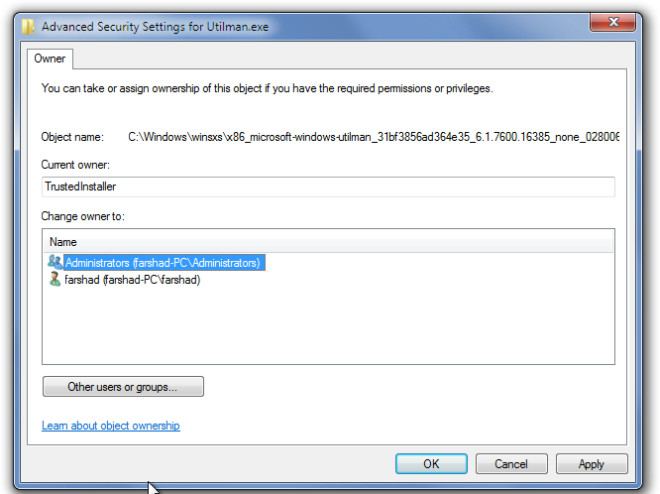
Zamkněte obrazovku a pořiďte snímky obrazovky z tlačítka Snadnost přístupu a uložte je na požadované místo.
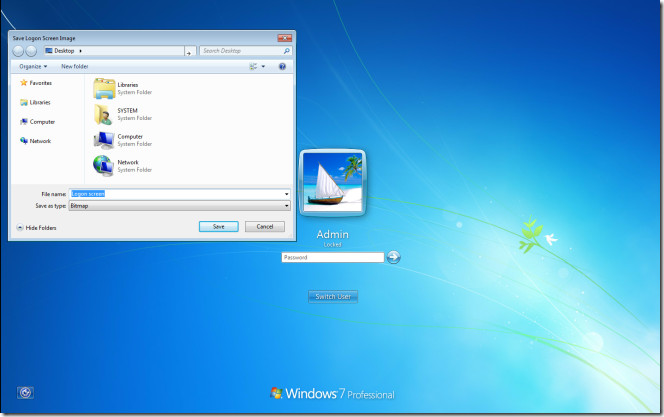
Chcete-li vrátit změny, odstraňte nový „Utilman.exe“ a přejmenujte „Utilman_backup.exe“ zpět na „Utilman.exe“.
Stáhněte si Win 7 Logon Screen Capture













Komentáře